
Mục lục:
- Tác giả John Day [email protected].
- Public 2024-01-30 13:36.
- Sửa đổi lần cuối 2025-01-23 15:15.

Cần một máy chủ in và lưu trữ yên tĩnh, tiết kiệm năng lượng? Ở đây, tôi mô tả cách nhét một chiếc, Thecus N2100, vào một chiếc vỏ mềm bên ngoài cổ điển, Commodore 1541. giải pháp lưu trữ trung tâm (được gọi là NAS: lưu trữ gắn liền với mạng). Chúng tôi chọn Thecus N2100 vì nó là một trong những thiết bị RAID rẻ nhất, chạy Linux và mọi người có vẻ hài lòng với nó. Nhưng khi chúng tôi nhận ra tiếng ồn của chiếc máy nổ nhỏ này, tôi quyết định rằng nó sẽ cần phải chuyển sang một trường hợp mới. Ở đây, tôi mô tả một mod trường hợp khá đơn giản. Hầu như không có công cụ và chỉ cần một ít hàn. Kết quả là, bạn sẽ có một máy chủ gia đình rất nhỏ gọn và siêu im lặng.
Bước 1: Nhận Vật liệu và Công cụ

Các thành phần chính cần thiết rõ ràng là Commodore 1541, Thecus N2100 và một vài đĩa cứng., được làm cho đĩa mềm có kích thước 5,25 inch. Bạn có thể mua chúng với giá rất rẻ tại ebay. Hoặc bạn có thể vẫn còn ngồi một chỗ. Thecus N2100 còn được nhà sản xuất gọi là "Yesbox" và được đổi tên bởi một số nhà nhập khẩu, ví dụ như Allnet ở Đức. Nó có chiều cao bằng một nửa chiều dài của chiếc 1541, đi kèm trong một hộp PVC kim loại rẻ tiền và gây ra nhiều tiếng ồn với chiếc quạt nhỏ của nó. Hiện tại, nó được bán với giá khoảng 250-300 USD không ổ đĩa. Đó là rất nhiều điều, nhưng vẫn rẻ hơn so với đối thủ RAID. N2100 chạy trên nhãn hiệu tùy chỉnh của Linux (bạn cũng có thể cài đặt Debian). Nó cung cấp hai mạng Gigabit Ethernet độc lập và có thể sử dụng hai ổ đĩa SATA. Nếu bạn có hai ổ 500GB, bạn sẽ nhận được một terabyte dung lượng - hoặc một nửa terabyte trong cấu hình RAID an toàn. (Tôi đã mua hai ổ Samsung Spinpoint với giá chưa đến 100 đô la mỗi ổ.) Bạn sẽ cần một vài bộ phận bổ sung: - Một vài hộp đựng ổ cứng, chẳng hạn như ổ Scythe Quiet. Đây là tùy chọn (và hóa ra, có thể rất khó lắp), nhưng việc giảm tiếng ồn của ổ đĩa cứng hoạt động đáng kể và chúng cũng tản nhiệt tốt hơn nhiều so với ổ đĩa đơn thuần. - Phần mở rộng SATA và nguồn (từ nam sang nữ). Những thứ này hóa ra khó mua ở Đức (tuy nhiên, tôi đã thấy một người Mỹ bán những thứ này). May mắn thay, chúng đi kèm với "Scythe Quiet drive", và đối với một ổ đĩa quá ngắn, tôi đã tận dụng được một bảng nối đa năng mở rộng SATA (khoảng 5 đô la trong cửa hàng máy tính địa phương của bạn). Tôi đã mua một nút tròn màu đen, vừa với lỗ của chốt đĩa mềm (khoảng 4mm). kim loại và PVC. Ngoài ra, chúng tôi sẽ phải hàn một vài dây. Và keo nóng giúp ích rất nhiều. (Tôi đã làm tất cả, rất thiếu chuyên nghiệp, trên bàn bếp trong thời gian ngắn, và tôi là một người mày mò khá thiếu kinh nghiệm.)
Bước 2: Đưa ra một số quyết định ban đầu

N2100 cung cấp các tính năng sau:
- 2 đầu nối Ethernet - 2 USB mặt sau - 2 USB mặt trước (chỉ hiển thị một) - nhiều đèn LED màu xanh lam và xanh lam / đỏ lạ mắt - 3 nút: Bật, Đặt lại và Tải lên (nút sau tự động tải lên nội dung của phương tiện USB từ USB phía trước có thể nhìn thấy) - tùy chọn: Kết nối WiFi (có một ổ cắm cho thẻ trên bo mạch chủ) Câu hỏi đặt ra là: bạn muốn bảo quản bao nhiêu phần trăm trong số này? - Tôi lười biếng và vì vậy tôi quyết định rằng tôi sẽ không lo lắng về USB phía trước và chức năng tải lên. Hai khe cắm USB ở mặt sau là đủ để truy cập phương tiện USB và máy in Canon của tôi, vì tôi muốn giữ nguyên mặt trước của 1541 càng nhiều càng tốt. Mặt khác, bạn có thể thay thế mặt trước của ổ đĩa bằng đầu đọc thẻ USB 5.25 và thêm một nút khác để duy trì chức năng "tải lên". (Tôi đã không thử cái này.) Trong trường hợp của tôi, tôi đã quyết định để nguyên mặt trước. Nếu chúng ta nhìn vào mặt sau của các thiết bị (Thecus ở trên cùng, Commodore bên dưới), chúng ta thấy rằng tất cả những gì cần làm là khoét một lỗ cho các đầu nối Ethernet (bên phải). Hơn nữa, bạn nên nghĩ rằng bạn xem xét sự phát ra tiếng ồn của các đĩa cứng đang quay quan trọng như thế nào. (Có lẽ chúng sẽ không quay nhiều như vậy, vì N2100 có thể tắt nguồn khi không sử dụng.) Trong trường hợp đó, bạn sẽ không cần phải lo lắng về việc vặn hai vỏ ổ cứng 5,25 inch vào 1541. (Tôi không có nhiều sự lựa chọn, vì tôi cũng sử dụng nó để phát trực tuyến phim và nhạc trong phòng khách của mình.)
Bước 3: Gut 1541


Điều này rất đơn giản. Chỉ cần tháo tất cả các phần nội thất cũ đẹp đẽ. Bảo tồn hỗn hợp 5,25 phía trước của ổ đĩa mềm. Sau đó chúng tôi sẽ dán keo nóng này vào lỗ. Như thể không có chuyện gì xảy ra.
Ngoài ra, hãy đảm bảo rằng bạn để nguyên các đầu nối của đèn LED Nguồn (hình tròn màu xanh lá cây) và của đèn LED ổ đĩa (đèn LED nhỏ màu đỏ). Sau đó, bạn có thể dán chúng trực tiếp lên bảng Thecus. Bây giờ cũng là thời điểm tốt để tháo rời Thecus N2100 của bạn. Trước khi làm điều đó, bạn muốn kiểm tra kỹ lưỡng - hôm nay là ngày cuối cùng trước khi bạn hết hiệu lực bảo hành! Sau đó tháo nắp, quạt, lồng và bo mạch chính (nó sẽ tắt nếu lồng không còn). Cuối cùng, tháo thẻ riser ra khỏi lồng.
Bước 4: Chuẩn bị Harddrives



Tôi đã quyết định đặt các ổ cứng của mình vào thùng Scythe Quiet Drive. Đây là những hộp hợp kim 5,25 màu đen, chứa đầy hỗn hợp cao su. HDs được bọc thành thép không gỉ và một số tấm dẫn nhiệt, sau đó được bọc trong lớp vỏ màu đen bên ngoài của chúng. Cực đẹp, cực đen, cực êm. Thật không may, nó cũng rất cồng kềnh. phía trước của nó. Để làm cho nó vừa vặn, nó phải được xoay 90 độ. Vỏ HD rất đẹp, rất đen và rất êm sẽ phải cắt thêm khoảng 2 cm để lắp. Đầu nối cáp của HD này phải được làm đủ dài để chạm tới thẻ riser trên mainboard Thecus. - HD thứ hai được đặt phía trên mainboard và một phần trên HD thứ nhất. Nó không cần phải được cắt. Nhưng để tránh xa các thành phần của bo mạch, chúng tôi sử dụng lồng ổ đĩa gốc của Thecus (tốt, sau một số cắt xén). Hình ảnh đầu tiên cho thấy cách sắp xếp này cuối cùng sẽ như thế nào. Bao vây Drive yên tĩnh. Một quá trình dễ dàng đáng ngạc nhiên, vì kim loại mềm. Sau khi tôi thực hiện xong, ổ Quiet vẫn yên tĩnh như trước, chỉ ngắn hơn.
Bước 5: Cắt lồng ổ đĩa
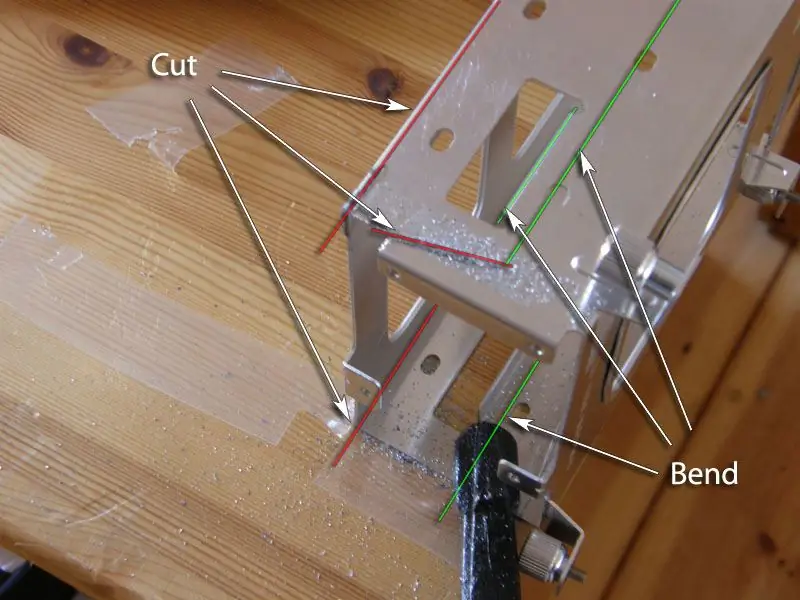

Ngay cả khi bạn không muốn sử dụng thùng HD cồng kềnh, bạn sẽ thấy rằng lồng truyền động của Thecus hơi cao so với 1541, vì vậy nó phải được cắt giảm. Ngoài ra, nó xếp các đĩa cứng quá chặt để làm mát thụ động, vì vậy dù sao chúng ta cũng chỉ có thể sử dụng một khe cắm duy nhất.
Để sử dụng lồng ổ đĩa đó làm giường cho HD thứ hai, chúng tôi cắt mái che của nó đi. Sau đó, chúng tôi làm phẳng phần còn lại / chốt của khe HD phía trên. Các mặt của lồng phải được uốn cong để mở ra để sử dụng nó làm bàn cho bao vây HD 5,25 inch. Chiều cao của chỗ uốn cong rất quan trọng: nếu bạn đi quá thấp, bạn đang gây bất tiện cho các bộ phận trên mainboard Thecus; nếu bạn uốn cong quá cao, HD sẽ không vừa với 1541. Đầu trên của các lỗ gắn cho HD thấp hơn đánh dấu chiều cao phù hợp. Trước khi uốn cong, hãy đặt một vết cắt nhỏ ở mặt sau của mặt trái của lồng để bảo vệ các lỗ gắn của thẻ Thecus riser.
Bước 6: Xây dựng nền tảng

Một bài tập nữa trong việc cắt mọi thứ: Mainboard sẽ cần một thứ gì đó để nghỉ ngơi.
Chỉ cần cắt một khung hình chữ nhật từ đáy PVC của hộp Thecus, vậy là bạn đã bảo toàn được bốn trụ ban đầu. (Bạn sẽ muốn cắt bỏ không gian bên trong khung để tối ưu hóa luồng không khí qua các lỗ dưới cùng của 1541.) Ngoài ra, trong khi bạn đang ở đó và chưa làm như vậy, hãy cắt lỗ cho các đầu nối Ethernet vào vỏ của 1541. Trên hình, bạn thấy khung được cắt thô cùng với lồng ổ bị cắt xén. Dán nóng khung vào vị trí, để các đầu nối của Thecus được căn chỉnh với các lỗ ở mặt sau của 1541.
Bước 7: Đấu dây

Bây giờ đến phần khó khăn: hàn nút chính. May mắn thay, đây không phải là một thách thức nhiều.
Nút chính của Thecus nằm ở bên trái của bo mạch chủ. Chúng tôi đã không bán công tắc và thay thế nó bằng một vài chân cắm, nhưng tôi khuyên bạn không nên dùng nó, vì đây hóa ra là một giải pháp khá mong manh. Dễ dàng hơn khi hàn hai dây mảnh vào mặt sau của bo mạch, trực tiếp với các chân tiếp xúc của công tắc ban đầu. Kết nối chúng với nút chính mới ở mặt trước của 1541 (Tôi sẽ đặt mỏ vào lỗ của chốt đĩa mềm). Thecus có khá nhiều đèn LED, nhưng tôi không chắc rằng chúng tôi cần chúng. Vì bộ đèn LED của Thecus được kết nối với 20 chân ở mặt trước của bảng, bạn có thể kết nối bao nhiêu tùy thích. (Lần trước tôi đã xem xét, chúng chạy ở 3.7V, vì vậy bạn có thể sử dụng điện trở trên các đèn LED nhỏ). Ở đây, tôi chỉ cần kết nối đèn LED nguồn chính với chân 7 và 16 (không cần điện trở), và đèn LED mềm với đèn LED của HD đầu tiên. Bởi vì Thesus của tôi chạy trong cấu hình RAID1, cả hai ổ đĩa đều được truy cập song song và một đèn LED duy nhất sẽ cung cấp đủ phản hồi trực quan.
Bước 8: Kết hợp tất cả lại với nhau

Chúng ta đang gần hoàn tất. Bây giờ là giờ của súng bắn keo:
- Dán nóng nút nguồn vào mặt trước ổ đĩa và dán nóng mặt trước ổ đĩa vào vỏ. - Keo nóng các dải xốp đóng gói mỏng vào các góc phía trước của vỏ, để HD đầu tiên có thể nằm yên trên chúng mà không truyền quá nhiều rung động. - Keo nóng các dải tương tự vào giường lồng ổ, làm tương tự cho HD thứ hai. - Keo nóng một miếng đệm đệm nhỏ trên vỏ HD đầu tiên, để nó trở nên ngang bằng với lồng truyền động. Cuối cùng, kết nối tất cả các cáp SATA và cáp nguồn lần cuối. Đệm HD hàng đầu, vì vậy nó được ép vào đúng vị trí trong thử nghiệm 1541.. Cẩn thận hạ nắp của 1541 xuống toàn bộ (nó phải vừa khít) và vặn nó lại.
Bước 9: Ghi chú cuối cùng
Trong cấu hình mặc định, Thecus N2100 sẽ thường xuyên kiểm tra quạt của nó. Nó sẽ không tìm thấy nó bây giờ, và bởi vì nó không thích điều này, nó phát ra một tiếng bíp chói tai sau mỗi 30 phút. Để khắc phục điều này, hãy cài đặt mô-đun META (hướng dẫn tải xuống trong diễn đàn người dùng Thecus), mô-đun này thực hiện một số tập lệnh có thể định cấu hình khi khởi động và cung cấp tùy chọn để tắt kiểm tra quạt.
Kể từ khi áp dụng sửa đổi của tôi, Thecus đã chạy nhiều tuần mà không xảy ra sự cố, lưu trữ tệp, phục vụ nhạc iTunes và quản lý máy in của tôi. Trong quá trình hoạt động nặng, đĩa cứng sẽ nóng lên đến khoảng 45 ° C, điều này rất có thể chấp nhận được. Và khi tôi ngồi bên cạnh nó trong một căn phòng yên tĩnh, tôi có thể nghe thấy tiếng vo ve yếu ớt từ các ổ đĩa, bị át bởi tiếng ồn của các ổ đĩa cứng chưa được chuyển hóa trong PC ở đầu kia của căn phòng.
Đề xuất:
Cách thay đổi ruy-băng máy đánh chữ: 8 bước (có hình ảnh)

Cách thay đổi ruy-băng máy đánh chữ: Tôi đã sử dụng máy đánh chữ được hơn một năm nay, tuy nhiên, tôi vẫn có thể nhớ được khó khăn khi phải thay dải băng máy đánh chữ của mình lần đầu tiên. Khi tôi thấy rằng trang web này không có hướng dẫn sẽ giúp ai đó
Nguồn điện thay đổi (Bộ chuyển đổi Buck): 4 bước (có hình ảnh)

Bộ nguồn biến thiên (Buck Converter): Bộ nguồn là một thiết bị cần thiết khi bạn làm việc với các thiết bị điện tử. Nếu bạn muốn biết mạch của bạn tiêu thụ bao nhiêu điện năng, bạn sẽ cần phải thực hiện các phép đo điện áp và dòng điện, sau đó nhân chúng để có được công suất. Thật là một thời gian
Chuyển đổi tai nghe chống ồn máy bay thành tai nghe âm thanh nổi: 6 bước (có hình ảnh)

Chuyển đổi tai nghe khử tiếng ồn trên máy bay thành tai nghe âm thanh nổi: Bạn đã từng có cơ hội sở hữu một số tai nghe khử tiếng ồn này từ máy bay chưa? Dưới đây là một số chi tiết về nhiệm vụ của tôi về việc chuyển đổi tai nghe ba chấu này sang giắc cắm tai nghe stereo 3,5 mm thông thường cho máy tính / máy tính xách tay hoặc bất kỳ thiết bị di động như ce
Thay đổi máy chủ DNS của bạn sang OpenDNS: 6 bước

Thay đổi máy chủ DNS của bạn thành OpenDNS: Gần đây các máy chủ AOL hơi kém chất lượng và không hoạt động bình thường, điều này có nghĩa là một số linh hồn bất hạnh, như tôi, đã không thể truy cập vào một số trang web nhất định (chủ yếu là wiggle.co.uk). Cách để khắc phục điều này là thay đổi DNS
Chuyển đổi nguồn cấp cho máy tính thành nguồn cấp cho phòng thí nghiệm có thể thay đổi được trên băng ghế dự bị: 3 bước

Chuyển đổi Bộ nguồn cho Máy tính thành Bộ cấp nguồn cho Phòng thí nghiệm trên đầu có thể thay đổi: Giá Ngày nay cho một bộ nguồn phòng thí nghiệm vượt quá $ 180. Nhưng thay vào đó, một bộ nguồn máy tính lỗi thời lại hoàn hảo cho công việc. Với những thứ này, bạn chỉ tốn 25 đô la và có bảo vệ ngắn mạch, bảo vệ nhiệt, bảo vệ quá tải và
